Kaip valdyti slaptažodžius naudojant „Edge“ naršyklę „Windows 10“
„Microsoft“ nuolat prideda naujų funkcijųjos „Edge“ naršyklė. Tiesą sakant, mes parodėme kai kuriuos naujus „Edge“ patobulinimus, ateinančius į „Windows 10“ kūrėjų naujinį, kuris turėtų būti paskelbtas visuomenei šių metų balandį.
Jei dar nesate prisijungę prie „Windows 10“ ir „Edge“ naršyklės,jūs taip pat turėtumėte būti susipažinęs su pagrindinėmis jo ypatybėmis. Kaip ir kitos šiuolaikinės interneto naršyklės, „Microsoft Edge“ leidžia išsaugoti ir tvarkyti svetainės slaptažodžius.
Tvarkykite svetainės slaptažodžius „Edge“
- Įsitikinkite, kad „Edge“ yra nustatytas įsiminti jūsų slaptažodžius, viršutiniame dešiniajame kampe pasirinkdami mygtuką Daugiau; tai elipsės piktograma (…).

- Eik į Nustatymai> Peržiūrėti išplėstinius nustatymus ir slinkite žemyn iki Privatumas ir paslaugos skyrių ir įjunkite Siūlykite išsaugoti slaptažodžius.
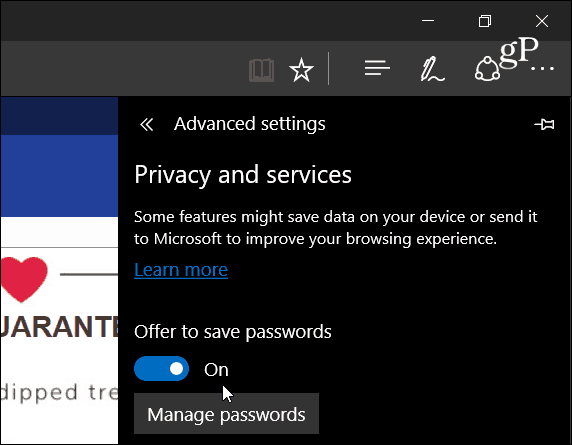
- Dabar eikite į svetainę, kuriai reikalingas slaptažodis, ir įveskite prisijungimo duomenis. Ekrano apačioje pasirodys rėmelis, kuriame bus klausiama, ar norite, kad „Edge“ išsaugotų slaptažodį; spustelėkite Taip.
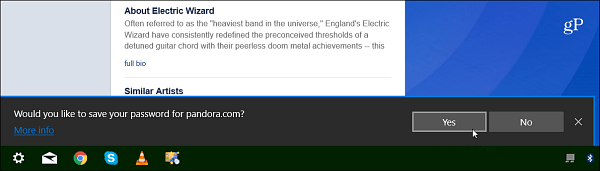
- Pasirinkite Tvarkykite slaptažodžius mygtuką (po jungikliu, kad įjungtumėte slaptažodįišsaugojimas), norėdami pamatyti svetainių, kurias nustatėte išsaugoti „Edge“, sąrašą. Čia galite redaguoti svetainės slaptažodį spustelėdami ją. Norėdami ištrinti slaptažodį, užveskite pelės žymeklį virš sąrašo svetainės ir spustelėkite X dešinėje pusėje.
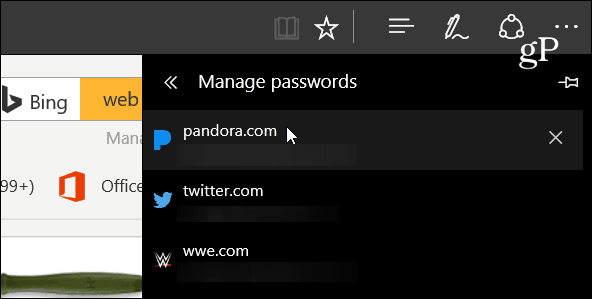
- Taip pat galite ištrinti visus išsaugotus slaptažodžius vienoje vietoje - išvalyti naršymo duomenis skiltyje. Eiti į Nustatymai> Išvalyti naršymo duomenis> Pasirinkite, ką norite išvalyti ir pažymėkite parinktį Slaptažodžiai. Tai neleis „Edge“ automatiškai įvesti slaptažodžių, lankantis svetainės prisijungimo puslapyje.
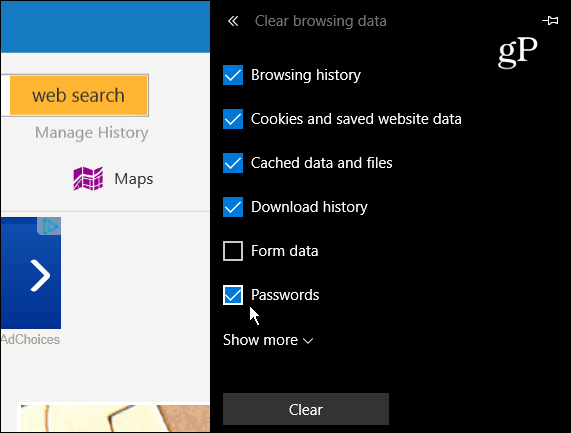
- Slaptažodžius taip pat galite peržiūrėti valdymo skydelio programėlėje, vadinamoje „Kredencialų tvarkyklė“. Norėdami patekti į jį, tiesiog paspauskite „Windows“ klavišą ir tipas: kredencialų vadybininkas ir pasirinkite rezultatą viršuje.
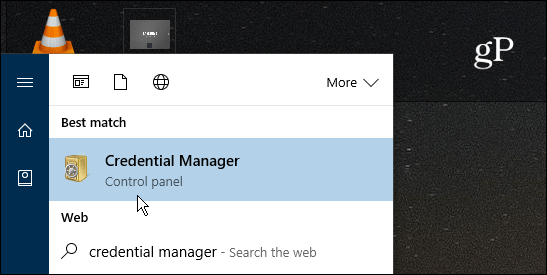
- Pasirinkti Žiniatinklio kredencialai ir kiekvienoje paskyroje rasite sąrašą. Kol slaptažodžiai yra užšifruoti, galite spustelėti mygtuką Rodyti nuoroda, kad pamatytum. Tačiau pirmiausia būsite paraginti įvesti „Windows“ paskyros slaptažodį. Tai yra tarsi pagrindinis slaptažodis, kurio reikia trečiųjų šalių valdytojams, tokiems kaip „LastPass“ ar kitoms naršyklėms, tokioms kaip „Firefox“.
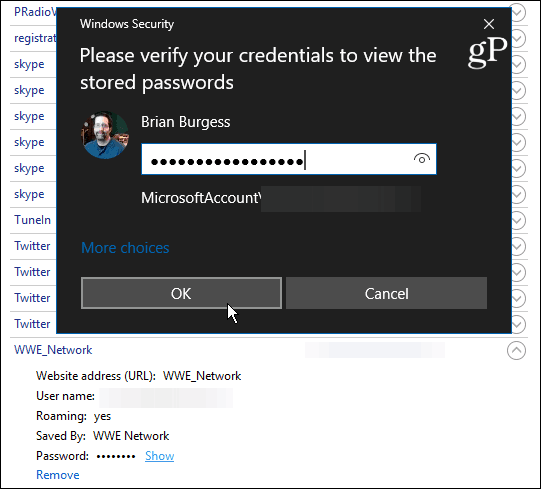
Apibendrinant
Nors puiku, kad galite valdyti savoslaptažodžius su „Edge“, jei nerimaujate dėl saugumo (ypač bendro naudojimo asmeniniame kompiuteryje), galbūt norėsite apsvarstyti trečiosios šalies įrankį, pvz., „1Password“ ar „LastPass“.
Ir, kas svarbiausia, būtinai įgalinkite patvirtinimą dviem veiksmais visose internetinėse paslaugose, kurios jį palaiko. Norėdami sužinoti daugiau apie tai, skaitykite: Dviejų faktorių autentifikavimo vadovas - apsaugokite savo internetinį gyvenimą.
Norėdami gauti daugiau puikių patarimų, kaip apsaugoti internetines paskyras, būtinai peržiūrėkite šiuos straipsnius:
- Kaip sukurti lengvai įsimenamą stiprų slaptažodį
- Padarykite savo slaptažodžius galingesnius: šaltkalvio pamokos
- Slaptažodžiai yra sugadinti: yra geresnis būdas autentifikuoti
O kaip tu? Nesvarbu, ar naudojate „Edge“, ar ne, kaip galite valdyti savo svetainės slaptažodžius ir juos saugoti? Palikite komentarą žemiau ir praneškite mums.

![Tvarkykite „Windows“ slaptažodžius naudodami „Windows“ saugyklą [Kaip]](/images/microsoft/manage-windows-passwords-using-windows-vault-how-to.png)




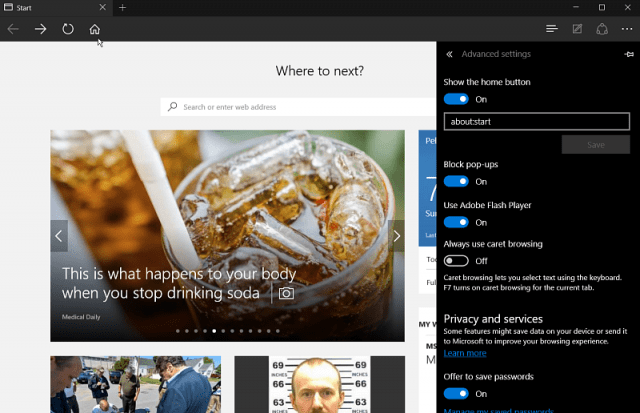



Palikite komentarą